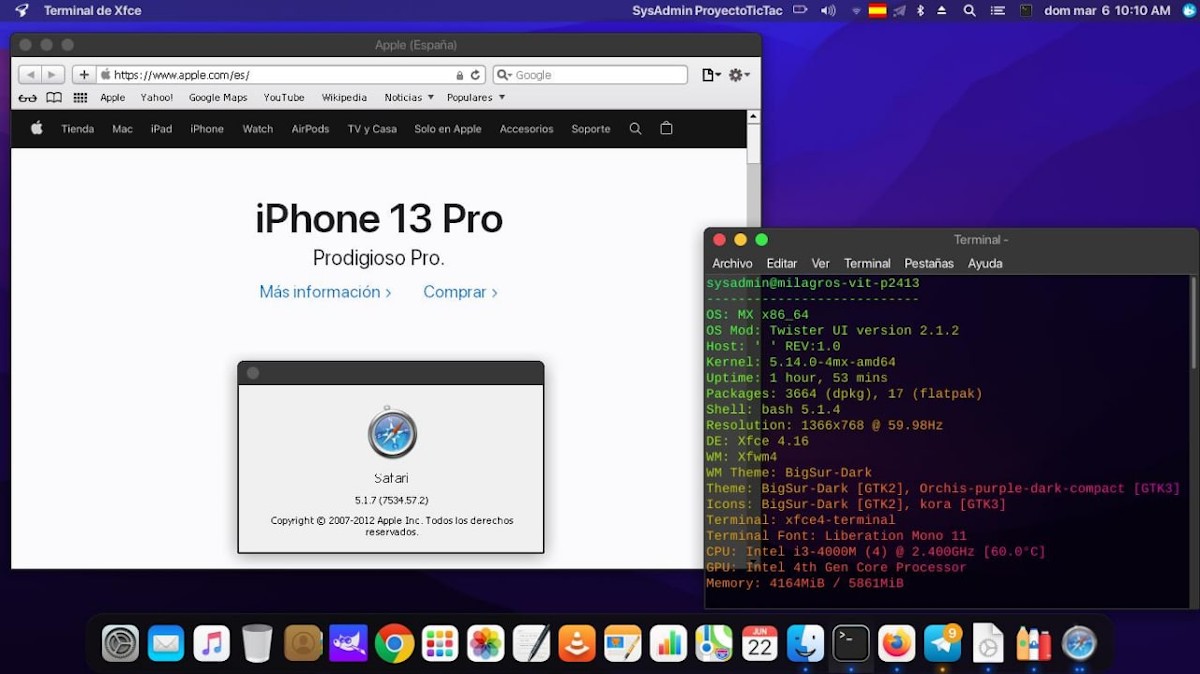
Come installare Safari su Linux
Per molti utenti di computer è comune da usare applicazioni multipiattaforma. Tuttavia, ce ne sono molti che di solito sono a piattaforma singola o non disponibili per tutti i più popolari. Ad esempio, molte app Windows e macOS sono solitamente disponibili per entrambe le piattaforme, ma quando si tratta di GNU / Linux di solito sono più scarsi. Di conseguenza, in questi ultimi Sistemi operativi gratuiti e aperti, è tempo di utilizzare percorsi alternativi, come quello che mostreremo oggi di conoscere come “installare Safari su Linux”.
Tieni presente che Safari è browser web ufficiale della Sistemi operativi Applecioè macOS. E che lo stesso, ha solo programmi di installazione ufficiali alternativi disponibili per Windows. Installer che verrà utilizzato per eseguire tale hack, ovvero per farlo funzionare su GNU/Linux utilizzando un'ottima applicazione chiamata Bottiglie che ci risparmia l'uso indipendente della nota applicazione Wine.

E come al solito, prima di approfondire questa presente pubblicazione su un punto più attinente al Sistemi operativi, più precisamente su GNU / Linux y come "installare safari su linux", lasceremo a chi fosse interessato i link ad alcuni dei ns post correlati precedenti con lo stesso. Affinché possano farlo facilmente, nel caso vogliano aumentare o rafforzare le loro conoscenze al riguardo, alla fine della lettura di questa pubblicazione:
“Linux contro Windows. Ci sono molti che hanno sollevato questa domanda di volta in volta. E ci sono molti che oggi continuano a dibattere su questo dilemma. I professionisti che analizzano i pro ei contro di lavorare con un server Linux o un server Windows la incontrano. Ma anche gli utenti normali si trovano in una situazione simile. Servire come post di oggi per fare luce sul problema. Linux o Windows? Cos'è meglio?". Linux vs Windows: vantaggi e svantaggi di ogni sistema operativo

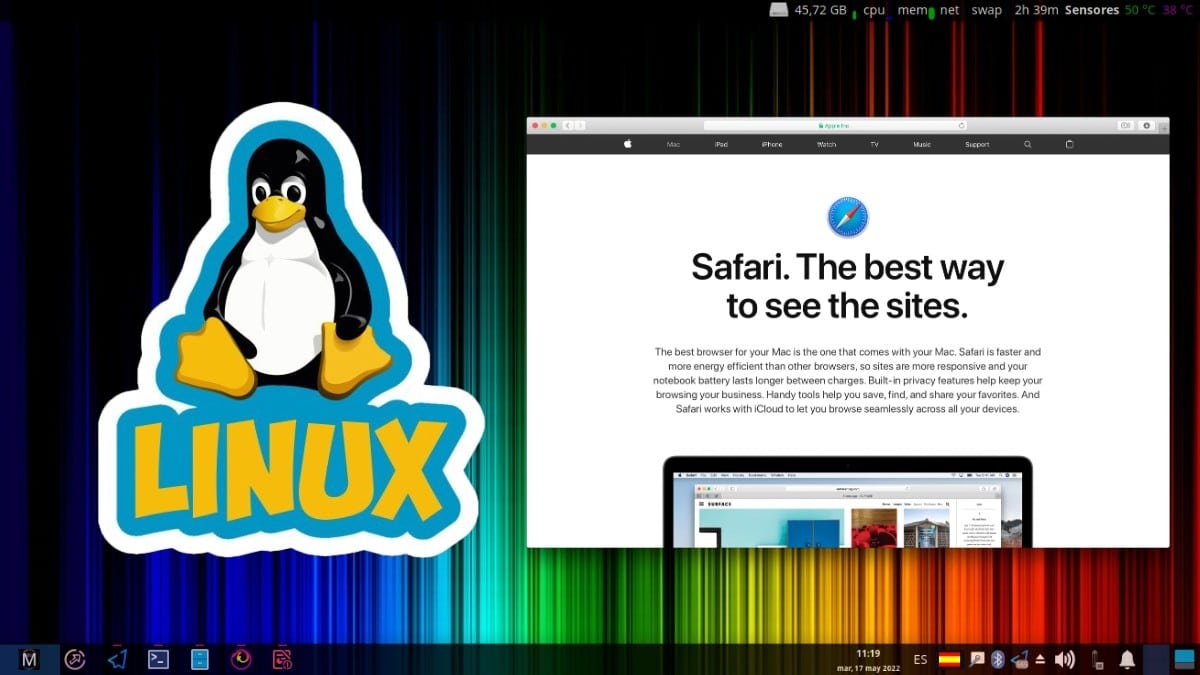
Installa Safari su Linux: come utilizzare il browser macOS?
Passaggi precedenti: Requisiti
Cos'è l'app Bottiglie?
Secondo il suo Sito ufficiale, l'applicazione «Bottiglie (Bottiglie, in spagnolo)» È descritto come:
"Un'applicazione per eseguire facilmente il software Windows su Linux utilizzando Bottles. Dal momento che ti permette di gestire facilmente i prefissi wine (wineprefixes) nella maggior parte delle distribuzioni GNU/Linux”.
Inoltre, per chi non ha familiarità con l'app di base chiamata Vino (Vino, in spagnolo), è bene chiarire che, in questa domanda, il "Wineprefixes" fare riferimento agli ambienti in cui è possibile eseguire il software Windows. Questo, grazie a Wine è un livello di compatibilità in grado di eseguire applicazioni da Windows, a causa dell'insieme di strumenti di libreria open source e delle dipendenze che lo compongono.
E per questo motivo, "Bottiglie" considera il "Wineprefixes", bottiglie. Tenendo conto, ovviamente, dell'analogia che, in teoria, il vino dovrebbe essere in bottiglia.
Caratteristiche essenziali
Tra le caratteristiche più importanti o notevoli ci sono le seguenti:
- È un software intuitivo.
- Facile da scaricare e installare.
- Attualmente in corso per il ultima versione stabile chiamare 2022.5.14-tendenza-1, Di data 17/05/2022.
- È multilingue, sebbene il supporto per la lingua spagnola non sia al 100%.
- È disponibile nei seguenti formati di file: FlatHub e Compressed (Tar.gz). Inoltre, è disponibile in formato AppImage, ma al momento non è disponibile a causa di problemi con quel formato.
Installazione
Per il tuo installazione nel formato Flatkpak, che è abbastanza funzionale e universale, il seguente comando deve essere eseguito in un terminale (console) come utente amministratore (superutente), ovvero come root:
«flatpak install flathub com.usebottles.bottles»
Come installare Safari su Linux?: passaggi necessari
Una volta installata e aperta l'applicazione Bottles, come mostrato di seguito, puoi procedere al download del programma di installazione ufficiale per Browser Web Safari Windows, Nel prossimo link. o quest'altro collegamento alternativo.
Anche se può anche esserlo scaricato da console utilizzando il comando seguente, come mostrato di seguito:
«wget http://appldnld.apple.com/Safari5/041-5487.20120509.INU8B/SafariSetup.exe»
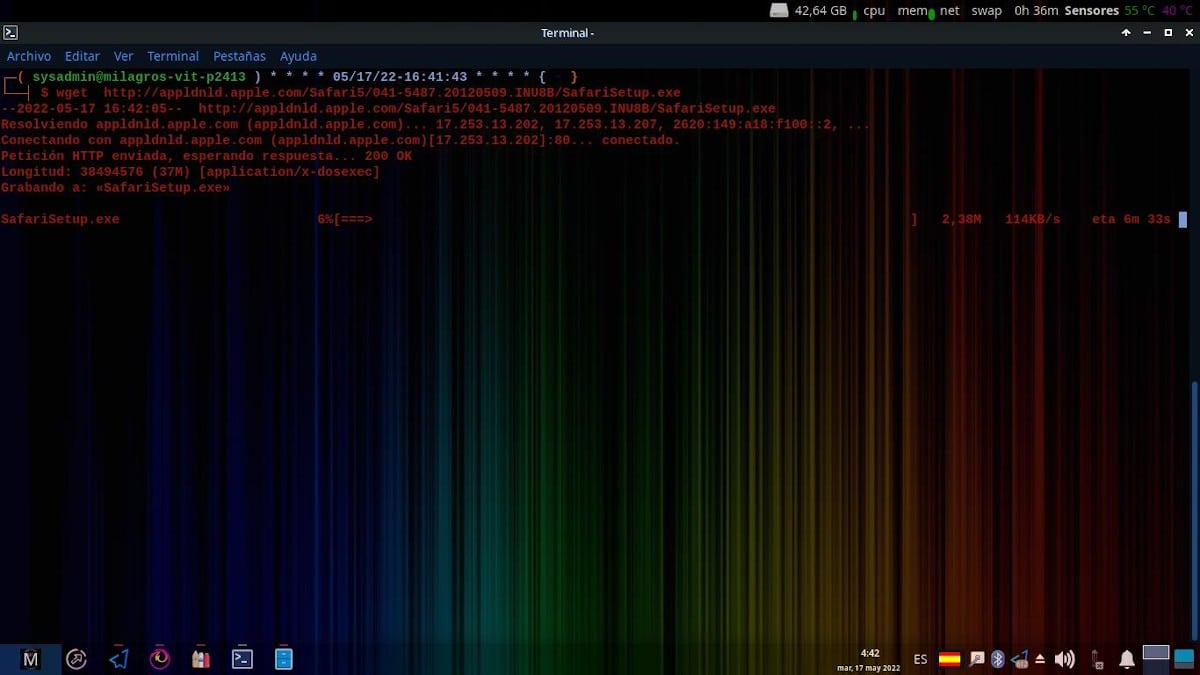
Una volta scaricato il nostro installer, procediamo ad eseguire la seguente procedura per creare la Bottle in Bottles e installare Safari tramite essa. Come mostrato nelle seguenti immagini:
Utilizzo e configurazione di Bottiglie
Quando si avvia l'app Bottles per la prima volta, richiede alcuni minuti di attesa durante l'esecuzione di un download e configurazione iniziale. Successivamente, mostra la schermata seguente in cui richiede Crea una nuova bottiglia.
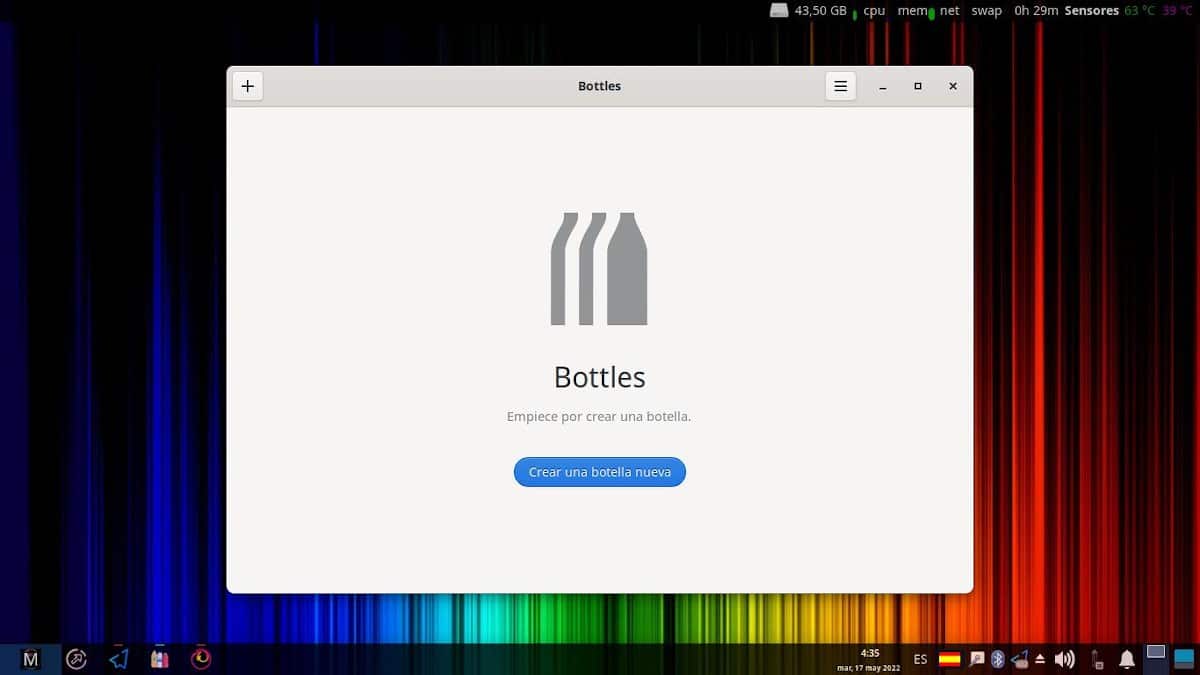
Premendo sul Crea un nuovo pulsante per la bottigliaa, e nel caso di un'applicazione di lavoro (software o programma per ufficio), come Safari, è necessario inserire un nome nella Casella del nome. Quindi segna il Opzione applicazionie premere il Pulsante Crea, per continuare ad aspettare fino al termine del processo di creazione. Come mostrato di seguito:
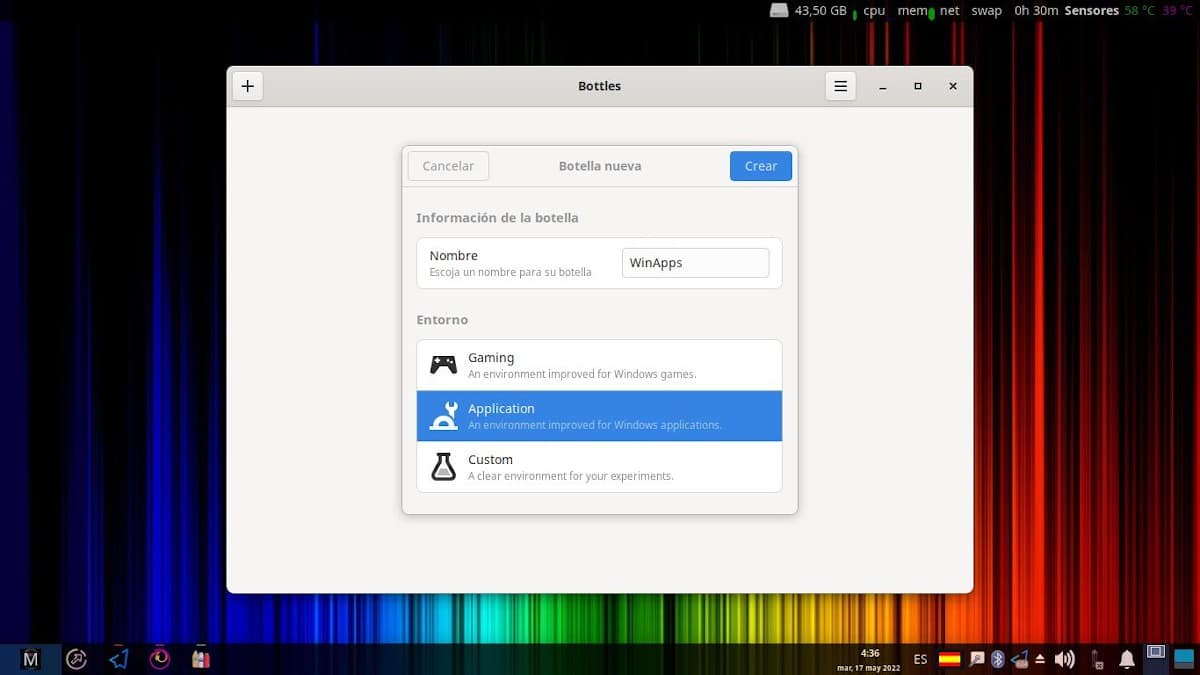
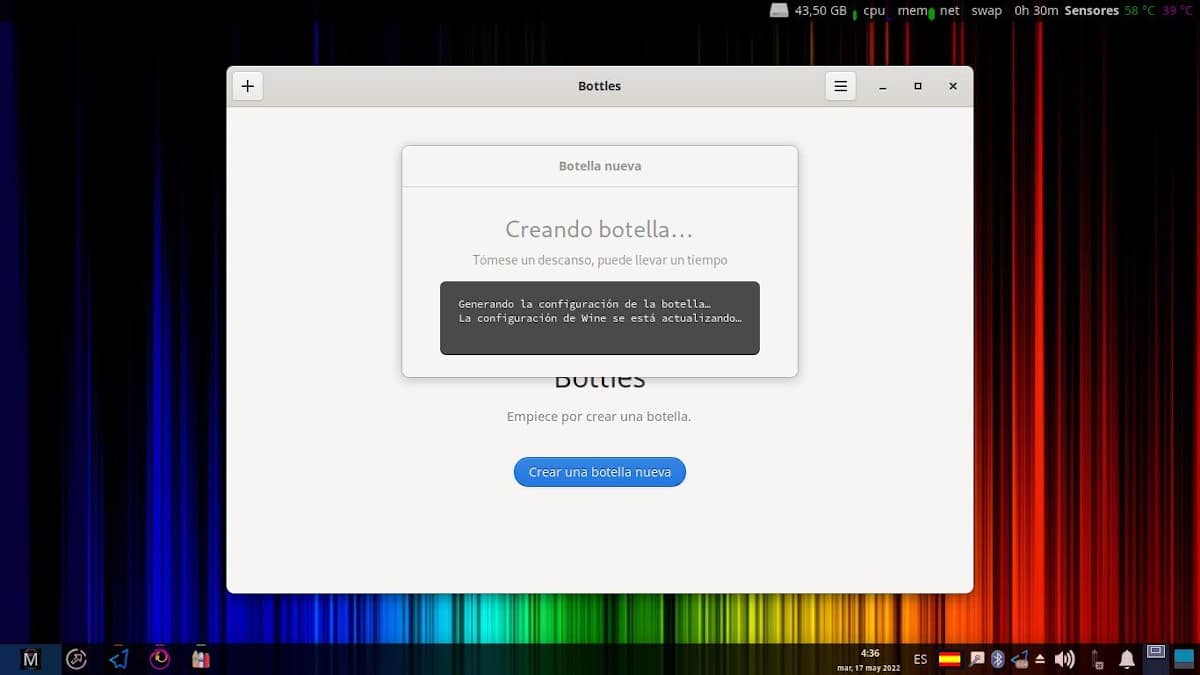
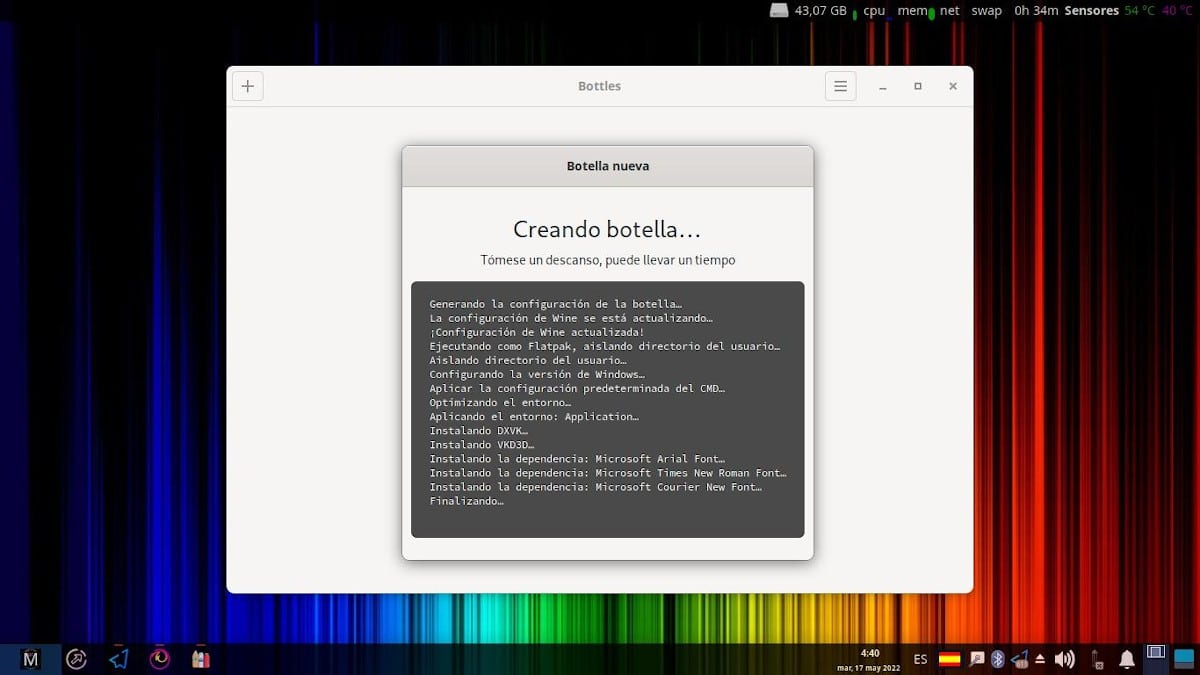
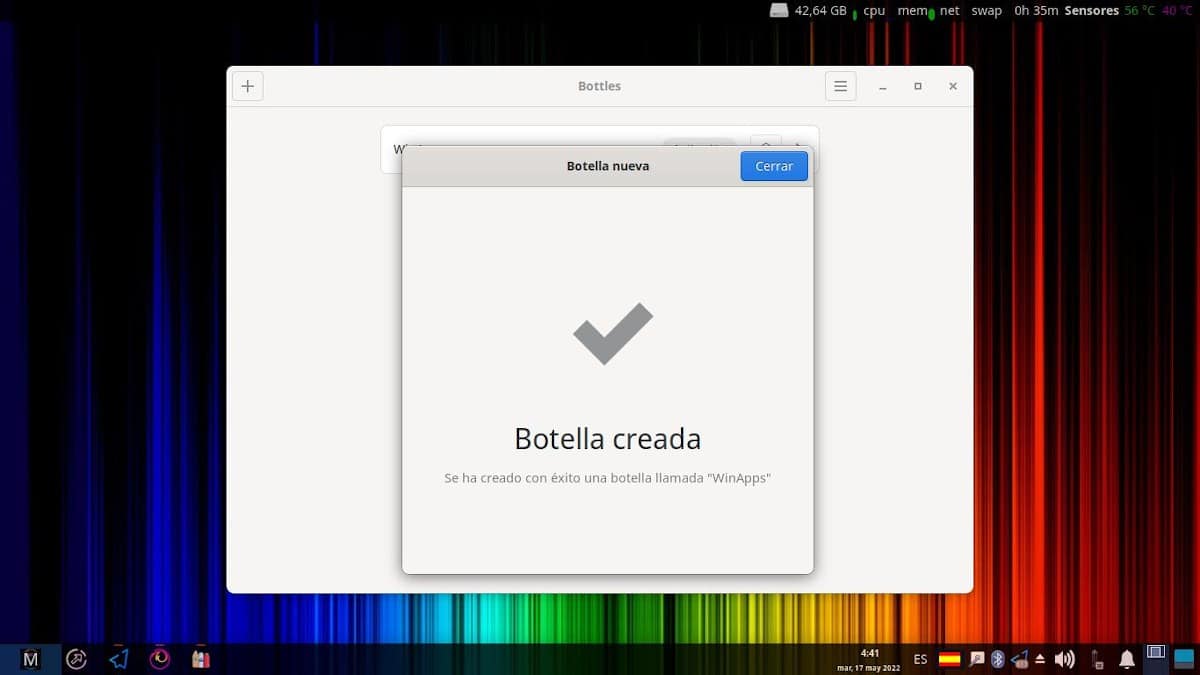
Installazione di Safari utilizzando Bottles
Una volta che la bottiglia delle applicazioni create è pronta, la inseriamo, premendoci sopra. e premiamo il Pulsante Avvia eseguibile, per indicare il percorso di esecuzione e il nome del programma di installazione. Dopo questo, e nel caso il configurazione predefinita della bottiglia è adatto, il programma di installazione, come in Windows, e non resta che seguire la normale procedura di installazione.
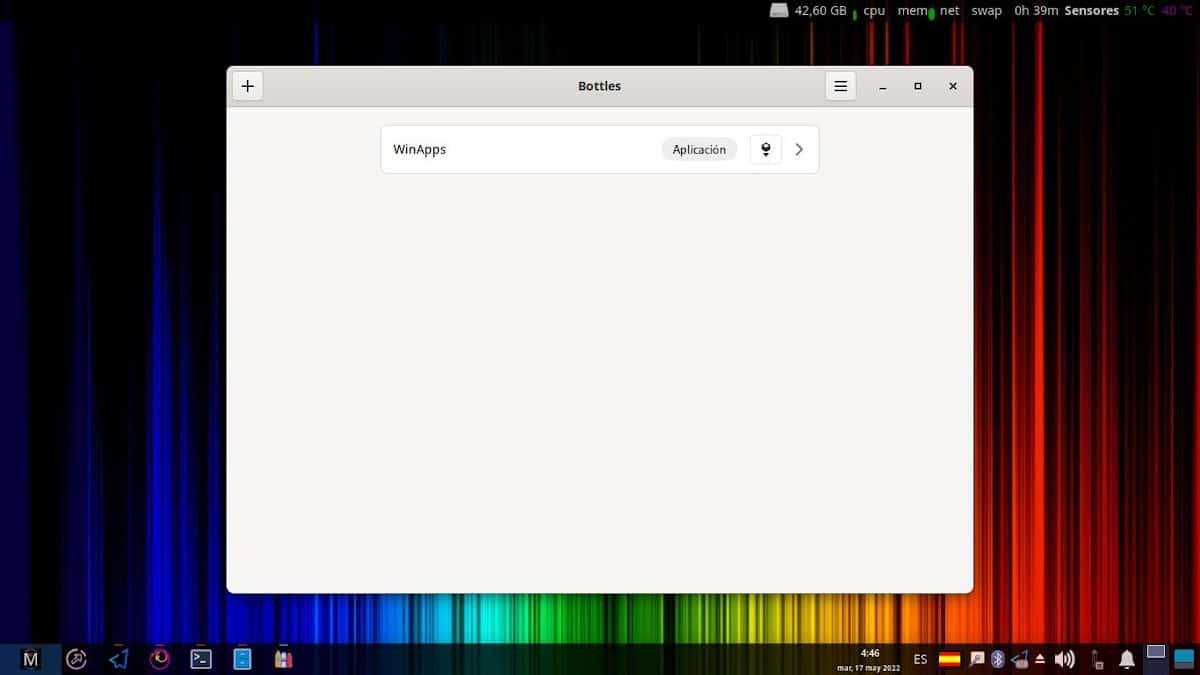

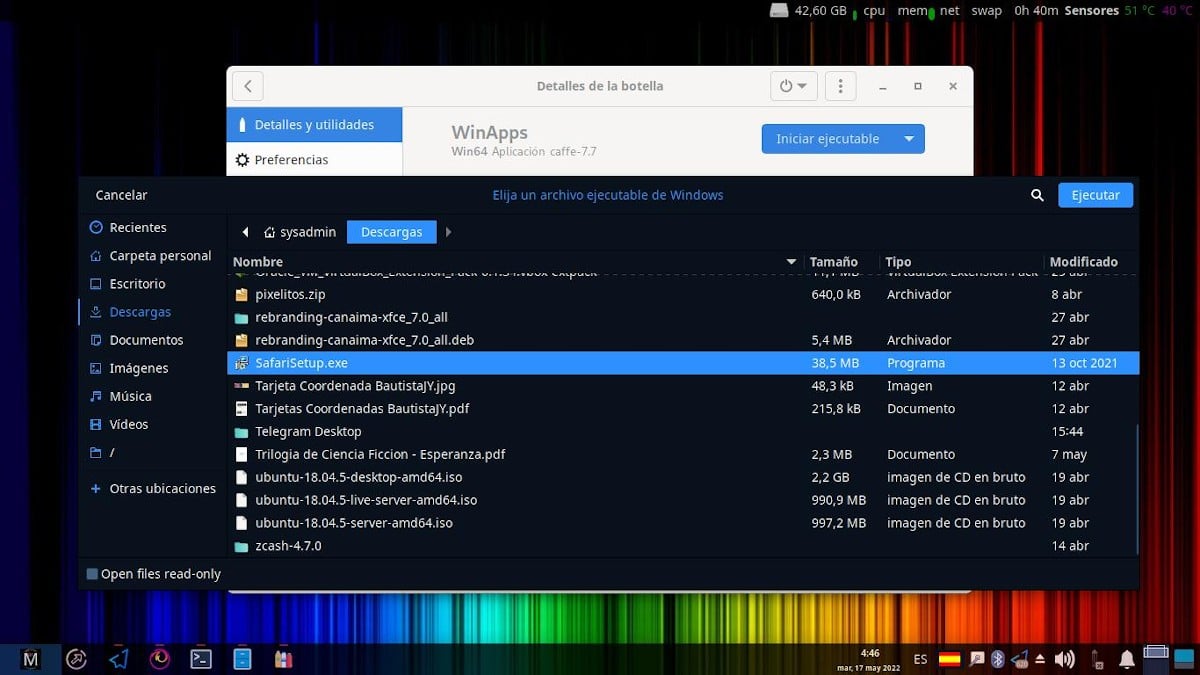
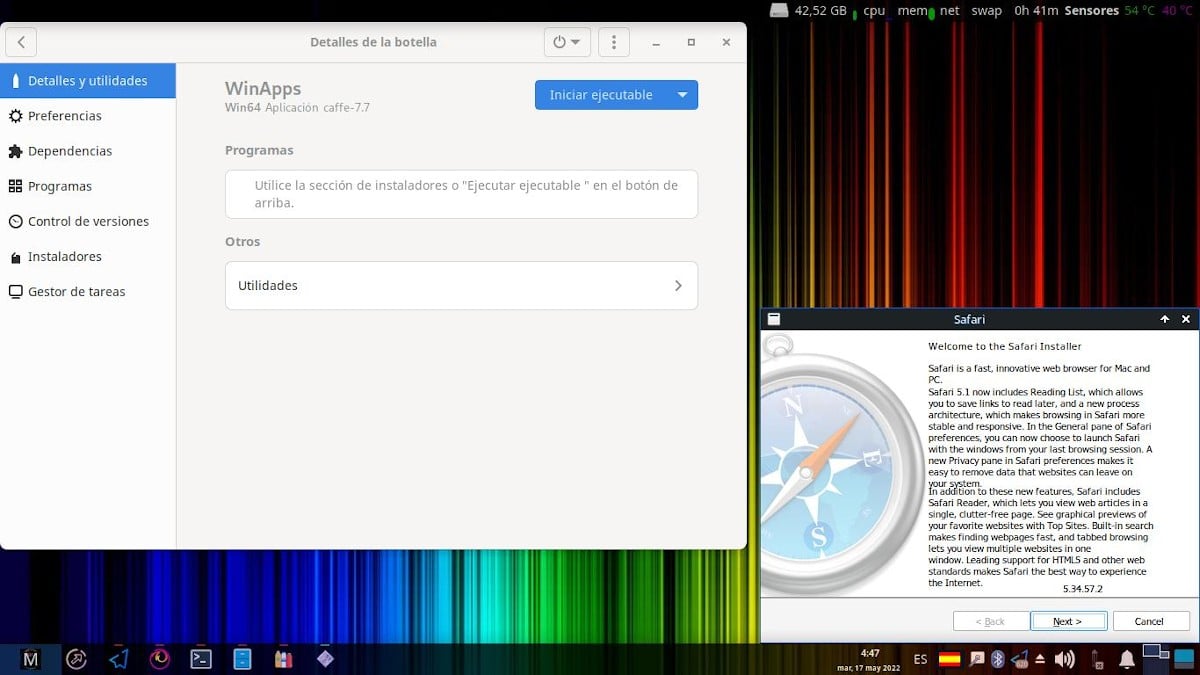
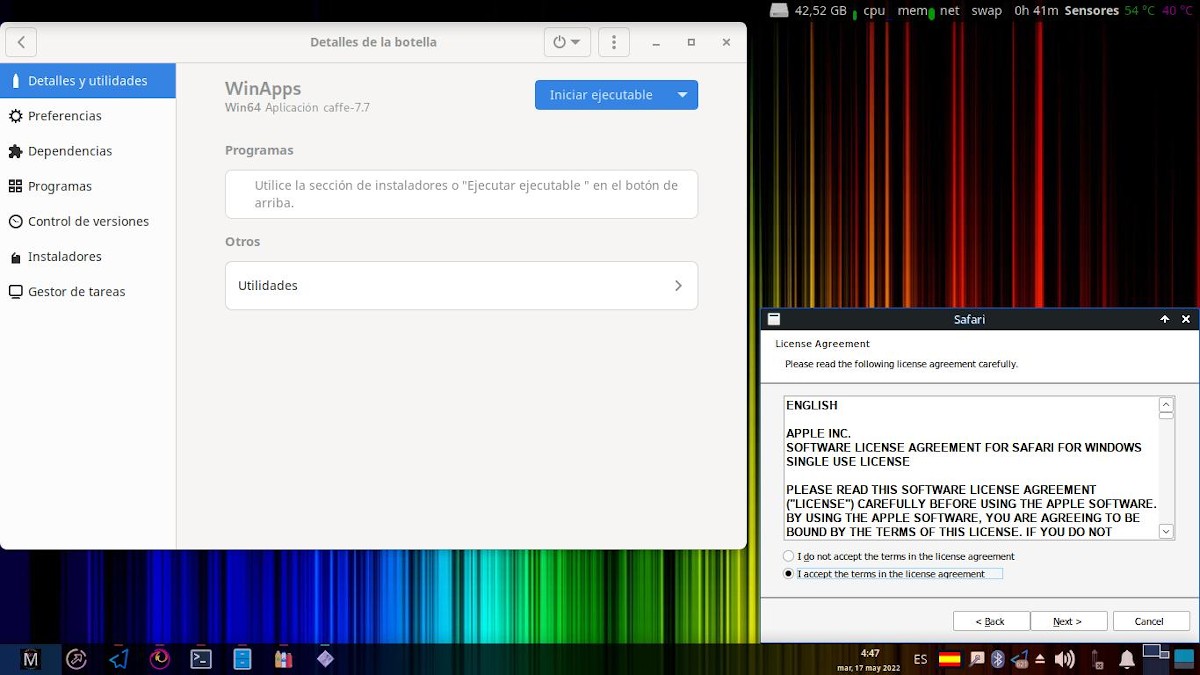
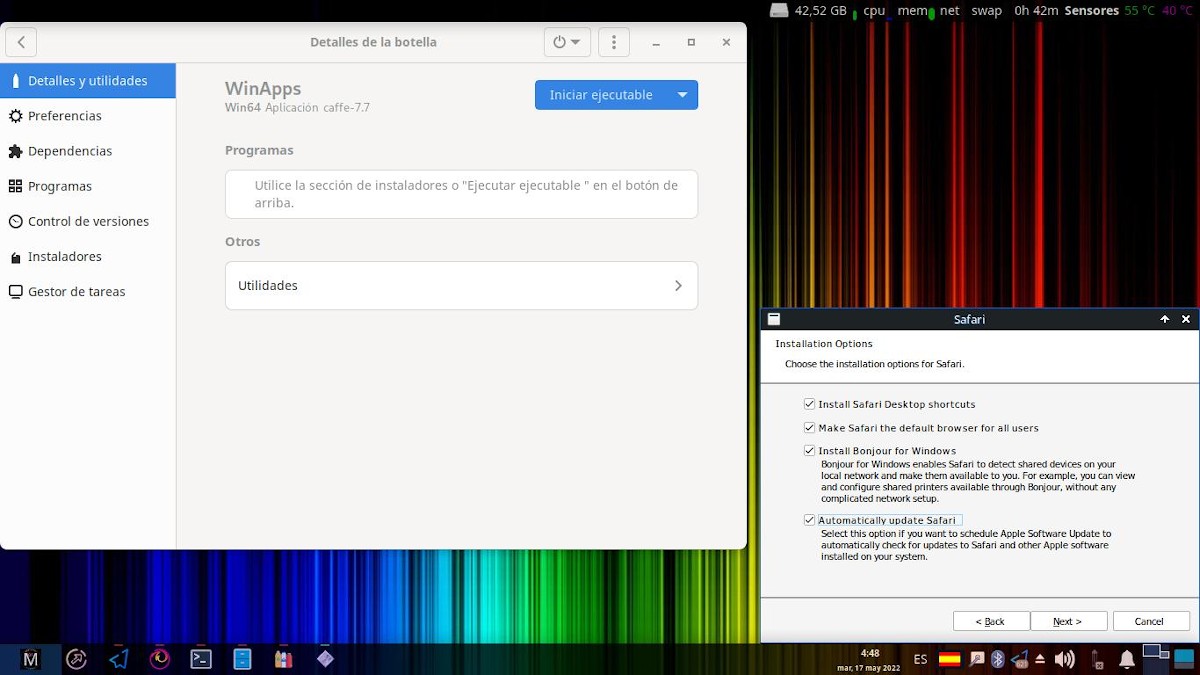
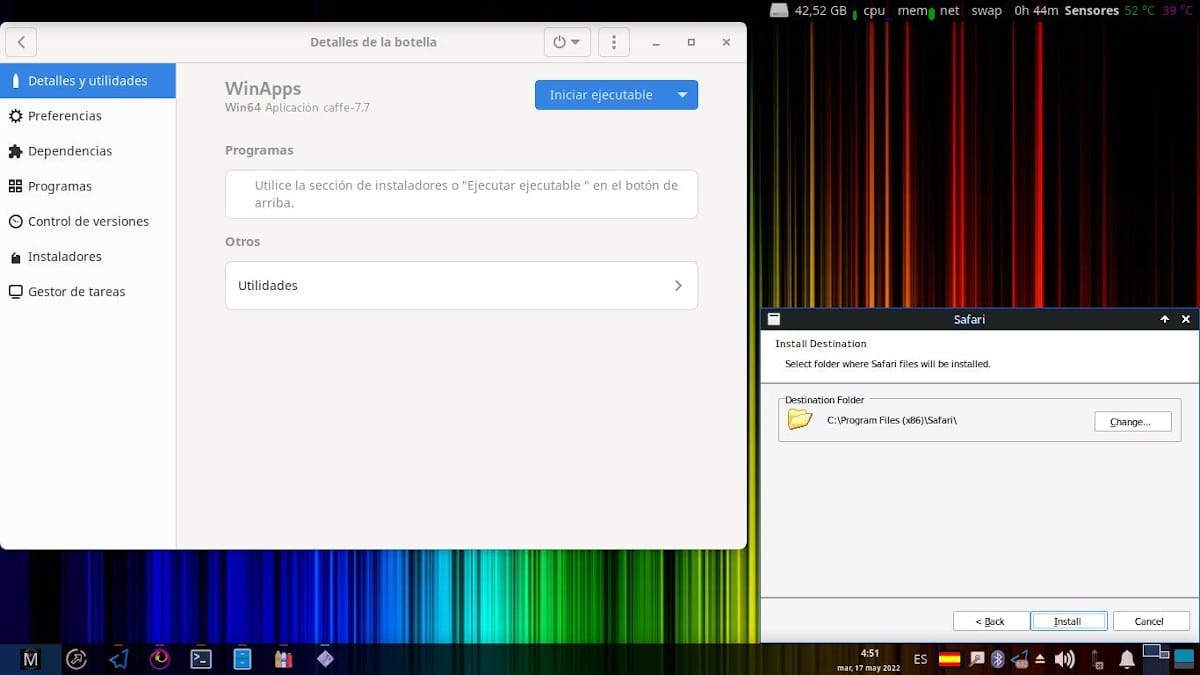
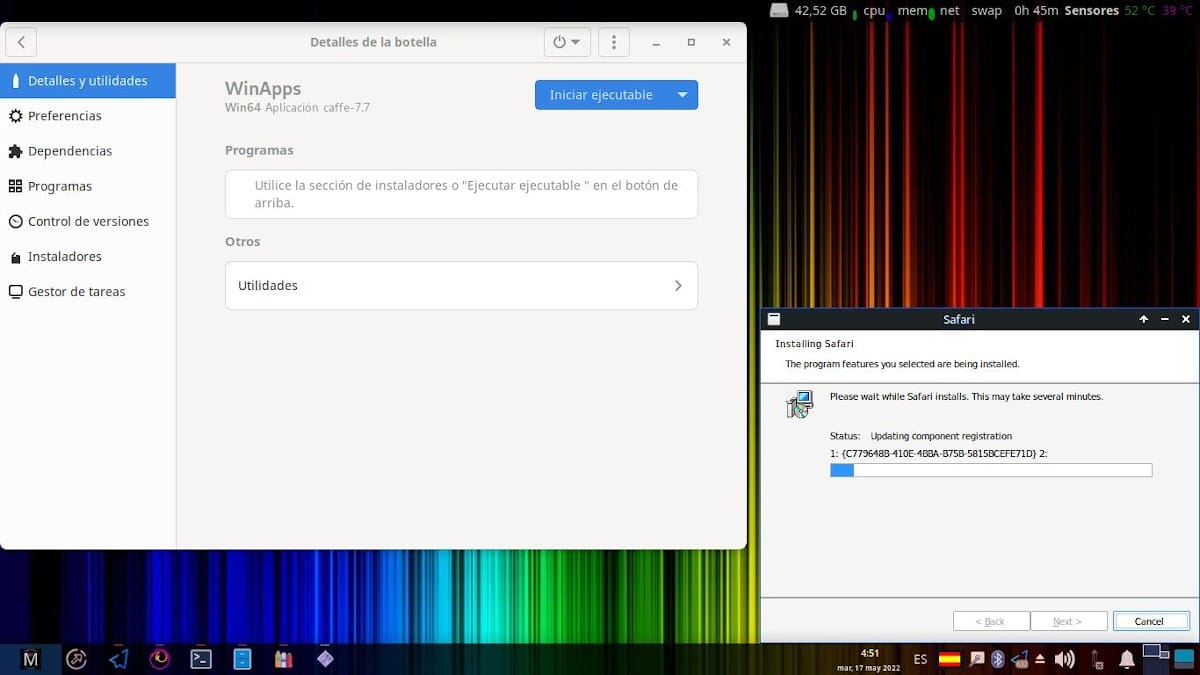
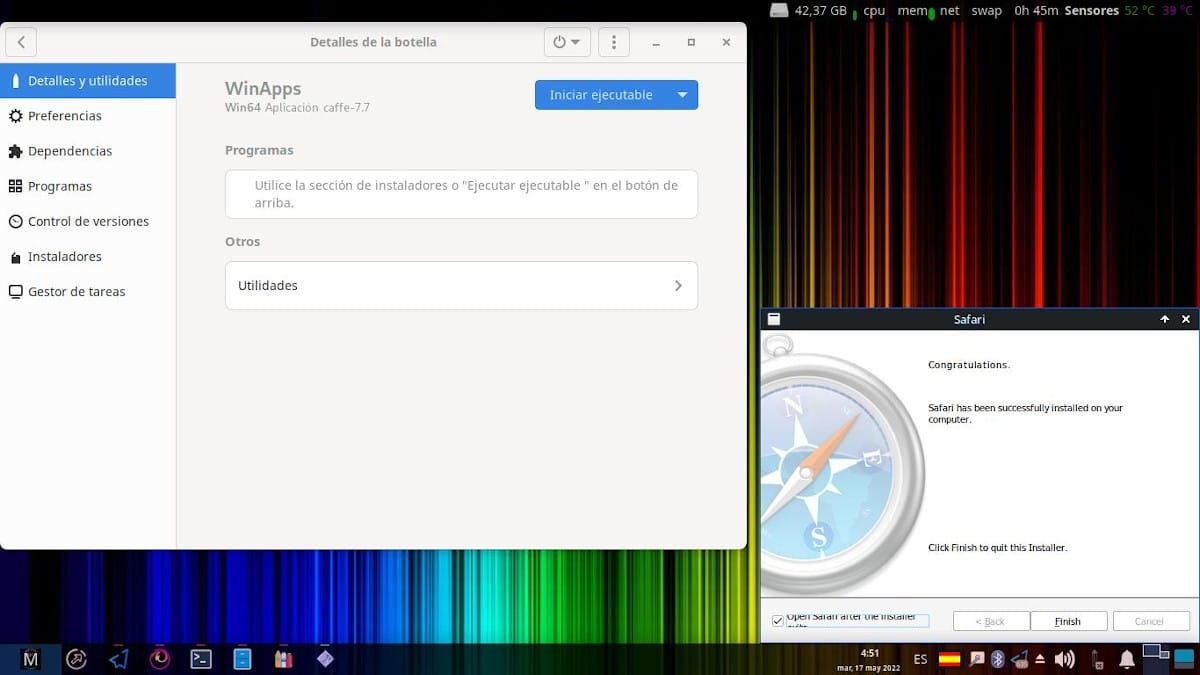
Esecuzione di Safari su GNU/Linux
Una volta completato il "installa Safari su Linux" attraverso Bottiglie, resta solo da provare Safari per la prima volta. E tieni presente che ogni volta che vogliamo utilizzare questa o un'altra applicazione con Bottles, dobbiamo prima eseguirla, quindi procedere con l'esecuzione di qualsiasi altra app o gioco, come Safari, che è stata installata tramite di essa. Come mostrato di seguito:
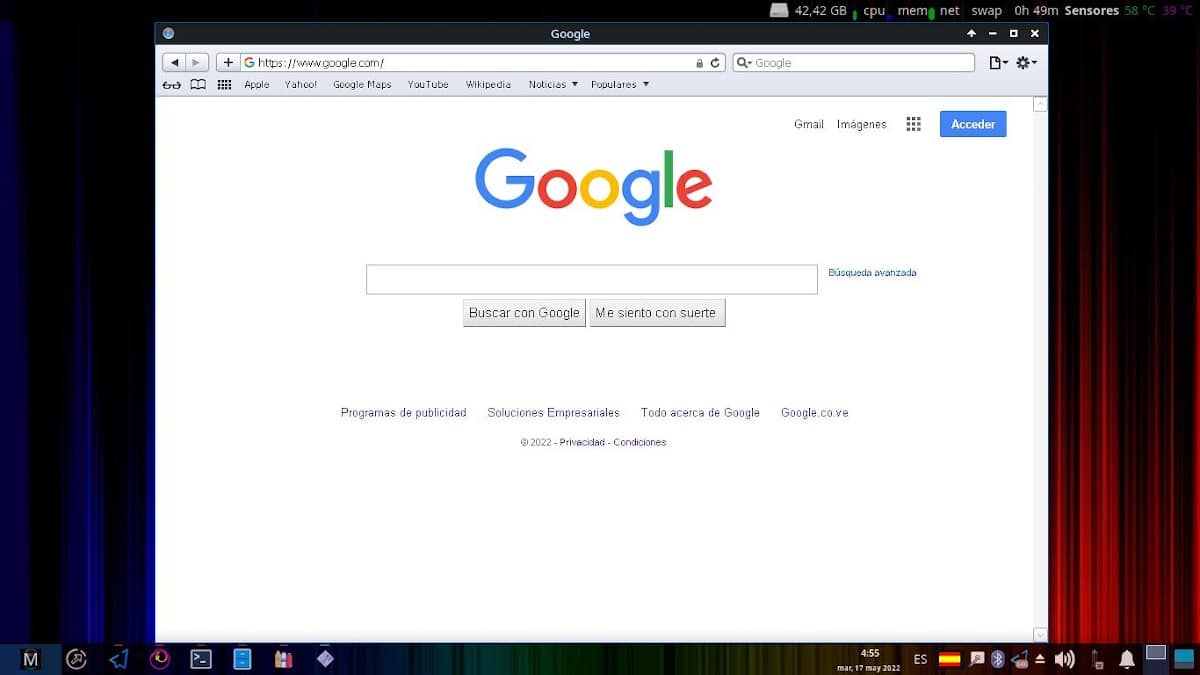
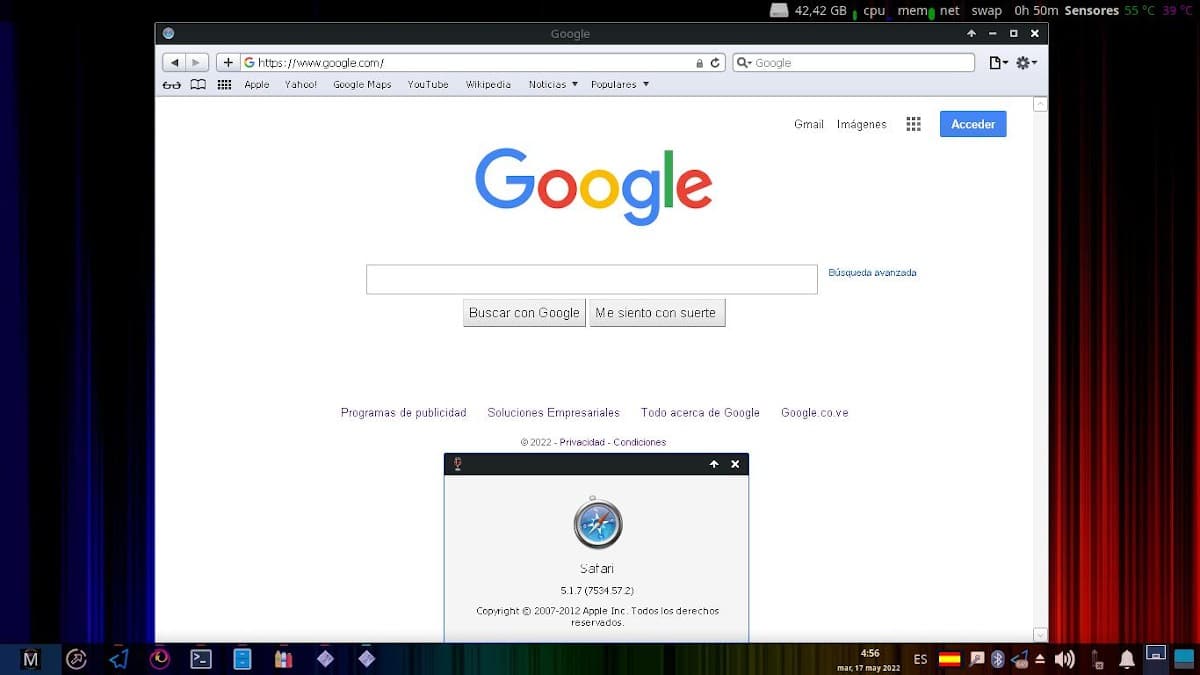
"Bottles nasce nel 2017 come esigenza personale. Avevo bisogno di un modo pratico per gestire i miei prefissi di vino. Odio l'idea di utilizzare app che installano una versione di wine per ogni app e ho deciso di creare questa app basandomi sul concetto di utilizzare uno o più prefissi wine come "wrapper" per tutte le mie app.". Perché creare Bottiglie?

Riassunto
In breve, se sei un Utente GNU/Linuxe tu desideri "installa Safari su Linux" da usare o semplicemente sfogliare il browser web Safari, nativo di macOS nella sua Versione Windows, senza doversi occupare dell'uso di Wine direttamente, un'ottima alternativa è il Applicazione bottiglie. Che, come ho testato, permette anche l'installazione di iTunes per Windows, anche se sicuramente non tutte le sue funzioni funzioneranno, così come funzionano senza alcun problema su Windows.
Ma, una volta installato Safari, puoi comunque utilizzare e divertirti con Bottles, per semplificare l'installazione e l'utilizzo di quasi tutti Applicazione Windows (WinApps) su GNU/Linux senza doversi occupare di Vino tramite console.